Aktualisiert January 2025 : Beenden Sie diese Fehlermeldungen und beschleunigen Sie Ihr Computersystem mit unserem Optimierungstool. Laden Sie es über diesen Link hier herunter.
- Laden Sie das Reparaturprogramm hier herunter und installieren Sie es.
- Lassen Sie es Ihren Computer scannen.
- Das Tool wird dann Ihren Computer reparieren.
Winja VirusTotal Uploader
for Windows PC ist der Nachfolger von Phrozen VirusTotal Uploader. Winja, benannt als die Kurzform von Windows Ninja, ist ein fortschrittlicher System-Forscher und ein mehrstufiger Malware-Scanner. Während VirusTotal einige unschätzbare Sicherheitsdienste anbietet, bietet Winja viele neue Tools und Funktionen. Das von Phrozen Software veröffentlichte Programm ist einfach und so konzipiert, dass auch Anfänger es mühelos bedienen können. Mit dem integrierten Uploader von Winja können Sie die ausgewählten Dateien von Ihrem lokalen System an den Winja-Scanner senden
.
Ein einfaches Öffnungsmenü ermöglicht das Scannen einzelner Dateien, Downloads oder laufender Prozesse mit VirusTotal. Winja ist ein funktionsreicher VirusTotal Uploader, der Prozesse und Dienste auf Ihrem PC scannt, z.B. Windows Dienste, Aufgabenplaner, Windows Registry und mehr…
Winja VirusTotal Uploader
Winja VirusTotal Uploader ermöglicht es Ihnen, Dateien von Ihrem Windows-Computer mit mehreren Antivirenprogrammen über den VirusTotal-Dienst von Google hochzuladen und zu scannen
.
Sie müssen zuerst Winja auf Ihrem System installieren, um es nutzen zu können. Es ist ein einfaches Programm und bringt keine Crapware mit. Die Benutzeroberfläche ist einfach und die Hauptübersicht bietet alles. Sie können alle wichtigen Funktionen direkt auf der Startseite von Winja sehen
.
Scannen Sie die Dateien auf Ihrem PC-
Klicken Sie auf
Nach Datei suchen
und wählen Sie die Datei aus, die Sie scannen möchten. Es wird dann hochgeladen und automatisch gescannt. Das Programm zeigt dann die Scanergebnisse in Echtzeit an. Das Programm ermöglicht es Ihnen, die Datei von Ihren internen Laufwerken/Netzlaufwerken und sogar von den Wechsellaufwerken auf Ihrem PC zu durchsuchen
.
Scannen Sie vor dem Herunterladen einer Datei .
– Wenn du eine Datei aus dem Web herunterladen möchtest, verwende
Herunterladen und Scannen
Klicken Sie auf die Registerkarte und geben Sie die Download-URL ein und klicken Sie auf .
Herunterladen und Scannen
. Das Programm lädt die Datei dann herunter und speichert sie mit einer gefälschten, aber harmlosen Erweiterung auf Ihrem PC und reicht sie später zum Scannen ein. Temporäre Dateien werden anschließend gelöscht. Sie können von einer HTTP-URL herunterladen und scannen, ohne sich Gedanken über irgendein Risiko für Ihren PC zu machen. 
Scannen Sie die laufenden Prozesse –
Klicken Sie auf das
Schneller Prozess-Scan
und wählen Sie einen beliebigen Prozess aus, den Sie scannen möchten. Der Auswahlprozess wird dann auf die Registerkarte der laufenden Scan-Aufgabe verschoben, gescannt und der Bericht wird angezeigt. Sie können die Aufgabe dann aus der Liste entfernen. 
Eine Toastbenachrichtigung wird angezeigt, wenn der Scan-Bericht fertig ist, Sie können diese Option jedoch über deaktivieren.
Einstellungen
. Sie können die Aufgabe dann aus der Liste entfernen  .
.
Winja Zusatzwerkzeuge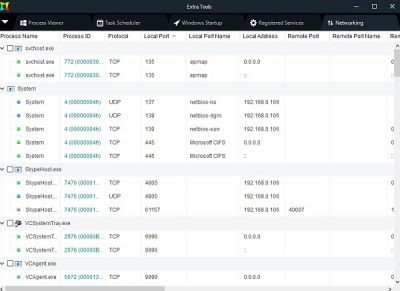
Wir empfehlen die Verwendung dieses Tools bei verschiedenen PC-Problemen.
Dieses Tool behebt häufige Computerfehler, schützt Sie vor Dateiverlust, Malware, Hardwareausfällen und optimiert Ihren PC für maximale Leistung. Beheben Sie PC-Probleme schnell und verhindern Sie, dass andere mit dieser Software arbeiten:
- Download dieses PC-Reparatur-Tool .
- Klicken Sie auf Scan starten, um Windows-Probleme zu finden, die PC-Probleme verursachen könnten.
- Klicken Sie auf Alle reparieren, um alle Probleme zu beheben.
Während das Programm mit einem einfachen Layout für Anfänger entwickelt wurde, gibt es auch ein Panel mit zusätzlichen Tools für Experten, mit dem Benutzer tiefer in ihr System eindringen und nach potenzieller Malware suchen können, die im PC versteckt ist
.
Zu den zusätzlichen Tools gehören-
-
Prozessviewer
– wo Sie den gesamten Prozess auf Ihrem PC sehen können, einschließlich der im Hintergrund laufenden Programme. Es zeigt den Prozess zusammen mit den notwendigen Details wie Prozess-ID, Bildpfad, Beschreibung und mehr an. Klicken Sie mit der rechten Maustaste auf einen Prozess, den Sie mit Winja scannen möchten. Sie können auch die Eigenschaften eines jeden Programms überprüfen oder es sogar direkt von diesem Tool aus beenden -
Aufgabenplaner
– Mit diesem Tool können Sie die in Ihrem Windows Task Scheduler-System registrierten Programme auswählen und scannen. Sie können jedes verdächtige Programm aktivieren, deaktivieren oder löschen, wenn Sie möchten -
Windows Startup
– Ein schneller Zugriff auf Ihr Windows-Startup. Da wir wissen, dass die Malware Ihre Windows-Startup-Standorte verwendet, um Malware auszulösen, können Sie mit diesem Tool die Liste aller Ihrer Startup-Einträge überprüfen -
Registrierte Geräte
– Hier können Sie die gesamte Liste der an Ihren PC angeschlossenen Geräte/Treiber mit Diensttyp, Dienstbeschreibung, Firmenname, Befehlszeile, Dateipfad, Dateibeschreibung und mehr überprüfen. -
Networking
– Dieses Tool zeigt die auf Ihrem PC laufenden Netzwerkprozesse mit ihren Details wie lokaler Port, lokale Adresse, Remote-Port, Remote-Adresse, Remote-Adresse, Firmenname, Benutzer/Domain, Beschreibung etc. an. Mit dem Tool können Sie die laufenden Prozesse und die damit verbundenen IP-Adressen überprüfen. Da Malware normalerweise Ihr PC-Netzwerk nutzt, um Ihre Informationen an die entfernten Hacker weiterzugeben, können Sie mit diesem Tool von Winja die Netzwerkprozesse auf Ihrem PC überwachen
.
.
.
Winja steht hier zum Download bereit
.
EMPFOHLEN: Klicken Sie hier, um Windows-Fehler zu beheben und die Systemleistung zu optimieren

Eugen Mahler besitzt die unglaubliche Kraft, wie ein Chef auf dem Wasser zu laufen. Er ist auch ein Mensch, der gerne über Technik, Comics, Videospiele und alles, was mit der Geek-Welt zu tun hat, schreibt.
